Shaxda tusmada
Qorsheynta mashruuca ama maareynta waqtiga, waxaan u baahanahay inaan sameyno jadwal ama jadwal joogto ah. Samaynta jadwal waqti, MS Excel wuxuu bixiyaa habab kala duwan oo ku daro bilo ilaa taariikhda . Maqaalkan, waxaan ku tusi doonaa sida loogu daro bilaha taariikhda adoo isticmaalaya Excel Functions and formulas.
Soo deji Buug-hawleedka Layliska
> Bilaha ilaa Taariikhda.xlsm
5 Siyaabaha Ku Haboon ee Bilaha Loogu Dari Karo Excel
Marka hore, baro xog-ururintayada oo ka dhigan amarada qaarkood. Sifooyinku waa Aqoonsiga Dalabka, Taariikhda Dalbashada, Wakhtiga Habka (Bilaha), iyo Taariikhda Bixinta. Hawsheenu waxay noqon doontaa inaan si toos ah u xisaabino taariikhaha keenista annagoo ku daraya wakhtiga habaynta taariikhda dalbashada.
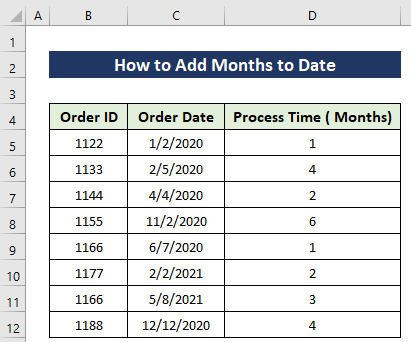 >
>> 1. Isticmaalka EDATE Function to >Ku dar bilaha taariikhda Excel >10>>Qaybtan, waxaanu isticmaali doonaa shaqada caanka ah ee Excel oo ah shaqada EDATE . Inta aanan u gudbin tusaalaha ugu muhiimsan aan aragno aasaaska shaqadan. EDATE(taariikhda bilowga, bilaha)
Shaqadan, doodda koowaad waxay qaadataa taariikhda la bilaabayo ama taariikhda la siiyay oo la cusboonaysiin doono. Kadibna tirada bilaha lagu dari doono ama laga jarayo taariikhda bilawga ah
>Tallaabooyinka:
>- > Geli qaacidada Cell E5 >.
=EDATE(C5, D5) 
Sharaxaad Formula: >>
halkan qaaciddada, dhammaan taariikhaha dalbashada waxay ku jiraan C Safka iyo waqtiga ka shaqeynta D tiirka. Taasi waa sababta aan u aflagaadey C5 Unugyada sidii taariikhdeyda iyo D5 [Xusuusnow ") Unugyada tiirarka waxay u qaabaysan yihiin qaabka Taariikhda] >
>- Nuqul ka soo deji qaacidada adiga oo isticmaalaya Buuxi Handle ilaa Cell E12 .
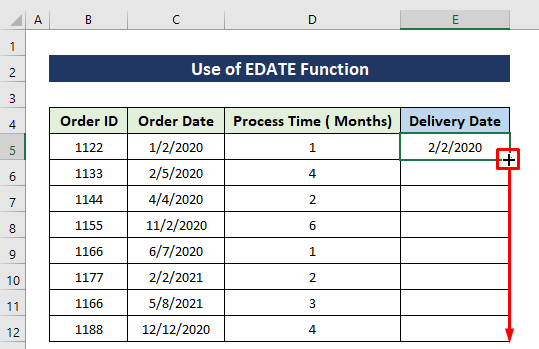 >
>
Markaa waxaad heli doontaa wax-soo-saarka sida sawirka hoose
>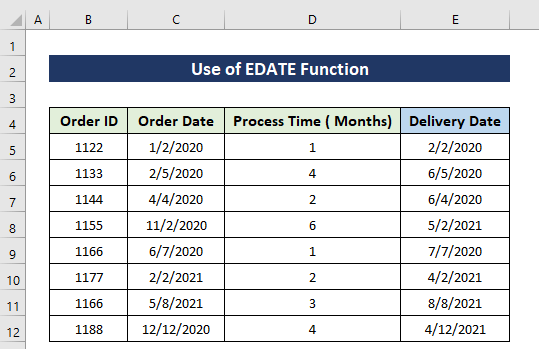 > 3> Akhri wax dheeraad ah: Sida 6 Bilood Loogu Daro Taariikhda Excel (2 Ways Fudud) >
> 3> Akhri wax dheeraad ah: Sida 6 Bilood Loogu Daro Taariikhda Excel (2 Ways Fudud) > >2. Isticmaalka MONTH & amp; Hawlaha Taariikhda lagu daro Bil ilaa Taariikhda gudaha Excel >
> Hadda aynu ku darno bilo ilaa taariikhda anagoo adeegsanayna BISHA iyo DATE functions. Aynu marka hore aragno macnahooda. > > BISHA(lambar_taxane)Shaqadani waxay soo celinaysaa bisha taariikhda lagu tilmaamay lambar taxane ah. Halbeeggeeda, lambarka taxanuhu waa qasab. Taariikhda bisha aan isku dayeyno inaan helno iyo taariikhaha waa in la geliyo anagoo adeegsanayna BISHA function.
> DATE (year, month, day) >Shaqadan Excel waa loo isticmaalo marka aan u baahanahay inaan qaadano saddex qiyam oo kala duwan oo aan ku darsano si aan u samayno taariikh. Waxaan u baahanahay inaan dhaafno qiimaha sanadka, bilaha, iyo maalinta si aan u samayno taariikh buuxda anagoo adeegsanayna DATE function. Hadda muujinta habkan waxaan tixgelin doonaa isla tusaalaha kore.
0> Tallaabooyin: > >- >
- Geli qaacidada Cell E5 .
=DATE(YEAR(C5),MONTH(C5)+D5,DAY(C5)) 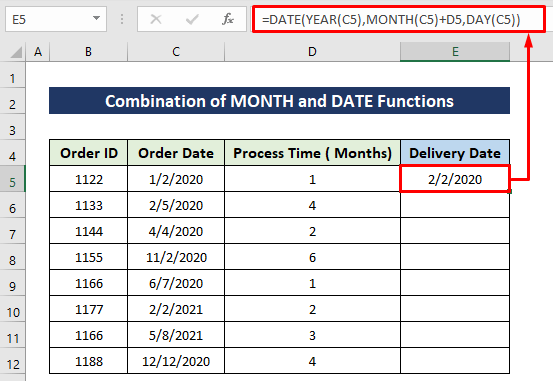
Sharaxaad Formula:
>Sidaan hore u soo sheegay Taariikhda shaqadu waxay qaadataa saddex doodood.in halbeeggeeda. Tusaalahan waxaan u baahanahay oo kaliya inaan kordhino bisha, waana sababta doodda labaad aan uga gudbay MONTH(C5)+D5 si aan ugu kordhiyo bisha tiro gaar ah. Kuwo kale waxay la mid noqon doonaan sidii ay ahaan jireen.- >
- Kadib, koobiyeeyay qaacidada adiga oo isticmaalaya Buuxi Handle ilaa Cell E12 .
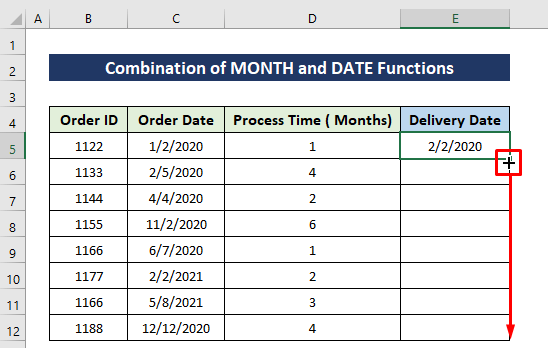
Bal eeg, waxaanu helnay wax-soo-saar la mid ah qaabkii ugu horreeyay.
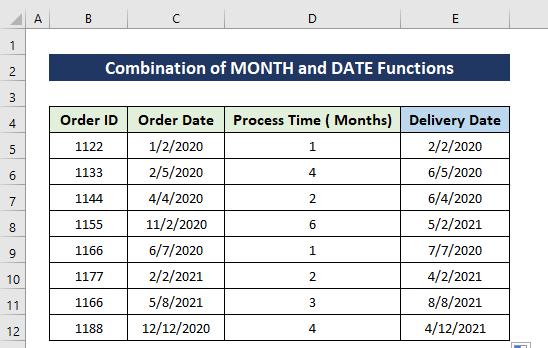
> Hubi in unugyadu D unugyadu ay u qaabaysan yihiin qaabka Taariikhda] >
Wax badan ka akhri )
3. Isku darka COUNTIFS iyo Hawlaha EDATE si aad ugu darto bilo ilaa taariikhda >
Aynu nidhaahno waxaanu haynaa dalabka xogta. Sifooyinku waa Aqoonsiga Dalbashada iyo Taariikhda Bixinta. Hadda waxaan tixgelin doonaa taariikhda oo aan tirin doonaa inta dalab ee la soo gudbin doono laga bilaabo taariikhda gaarka ah ilaa 4ta bilood ee soo socota. Tusaalahan, aynu ka fikirno in wakhtigeenu yahay Juun 2020 ilaa Sebtembar 2020. Halkan, waxaan isticmaali doonaa COUNTIFS iyo EDATE si aan hawsha u gudano.
>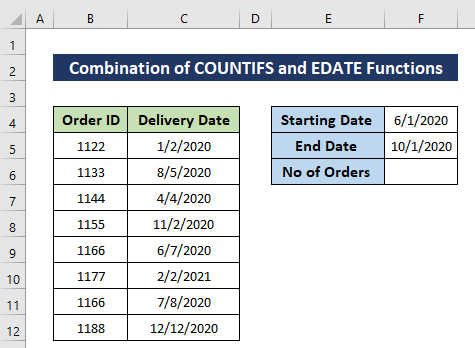 > Tallaabooyinka: >
> Tallaabooyinka: > - > Geli qaacidada Cell F6 oo taabo Enter .<13
=COUNTIFS(C5:C12,">="&F4,C5:C12,"<"&EDATE(F4,4)) > 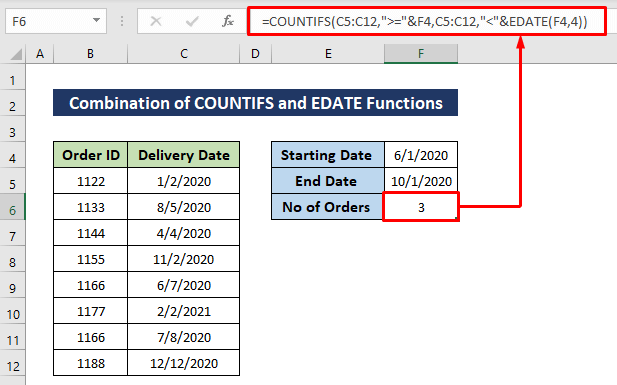
Sharaxaad Formula: >
> Halkan waxa kale oo aan isticmaalay COUNTIFS shaqada EDATE . Aynu aragno COUNTIFS marka hore. > COUNTIFS(criteria_range1, criteria1, [criteria_range2, criteria2]…)
Tani waxay la mid tahay COUNTIF laakiinKaliya farqiga aasaasiga ah ayaa ah in ay qaadan karto kala duwanaansho iyo shuruudo badan hal mar marka loo eego cabbirkeeda dood ahaan. Marka la soo koobo, waxay noqon kartaa beddelka COUNTIFS shaqo badan.
Isticmaalka COUNTIFS shaqada waxaanu tirinaynaa unugyada kala duwan C5:C12 xaaladdeenuna waa laga bilaabo taariikhda ku jirta unugga F4 ilaa 4ta bilood ee soo socota taas oo lagu xisaabiyo EDATE function.
> Wax dheeraad ah ka sii akhri: Sida loo Isticmaalo COUNTIFS oo leh Date Range gudaha Excel (6 Siyaabo Fudud)Akhris la mid ah
>- >>
- >Sida loo Tiri bilaha laga bilaabo taariikhda ilaa maanta adiga oo isticmaalaya foomamka Excel
- Excel Formula si aad u heshid taariikhda ama maalmaha bisha soo socota (6 dariiqo degdeg ah) si loo xisaabiyo 90 maalmood laga bilaabo taariikh gaar ah gudaha Excel > >
- >[Go'an!] Khaladaadka QIIMAHA Sida 3 Sano loogu daro Tariikhda Excel (3 Dariiqo oo wax ku ool ah)
> 4. Isticmaalka Xulashada Taxanaha Buuxi si loogu daro 1 Bil ilaa Taariikhda Excel > 10>
Aynu samayno wax la mid ah anagoo adeegsanayna tusaalaha kore laakiin halkan waxaan ku kordhin doonaa bisha 4 dalab kasta. Markaa, hawshayadu waxay noqon doontaa in aan kordhino taariikhda Oder-ka 4 oo aan ku tusino tiirka Taariikhda Bixinta. Taariikhdayadu waa 1/2/2020 . Hadda dhammaan taariikhaha dalabka ee dalab kasta waxaa la bixin doonaa iyadoo la kordhinayo taariikhda hadda jirta 4 si xiriir ah.
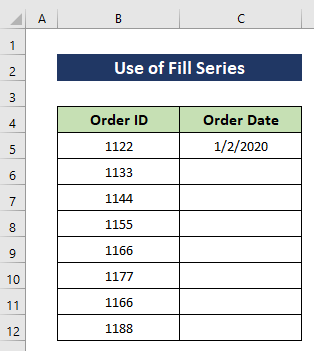
> Tallaabooyinka: >
> 11> 12>Dooro Cell C4 oo dooro midkaUnugyada ilaa C12 . >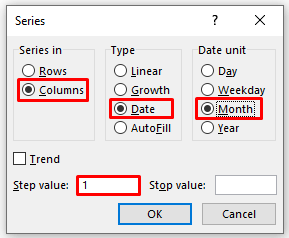 >
> > 5. Samee code VBA si aad ugu darto bilaha taariikhda > 10>
Habkayaga ugu dambeeya, waxaan ku tusi doonaa sida loo isticmaalo VBA bilaha lagu daro. Excel VBA wuxuu leeyahay shaqo lagu magacaabo DateAdd , halkan ayaan ku isticmaali doonaa. Sidoo kale, waxay lahaan doontaa sanduuqyo wax lagu geliyo, si aan u gelin karno taariikhda iyo tirada bilaha. VBA macro waxa ay ku dari doontaa 3 bilood taariikhda 5/2/202
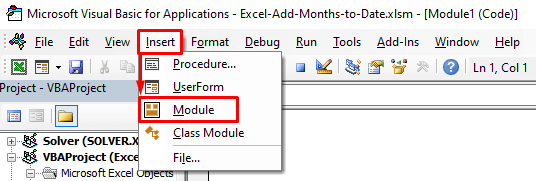 > >
> > 9576
- >
- Markaa, taabo Run ikoonka si aad u socodsiiso koodka sanduuqa Macros , dooro macro name oo taabo Run .
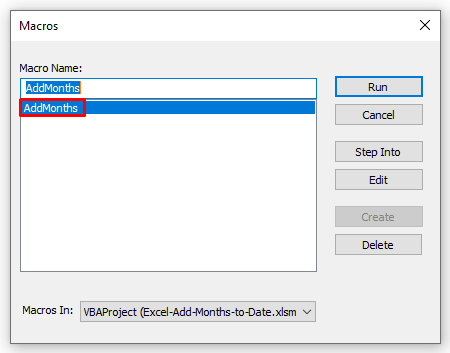
- 12>Sanduuqa wax galinta ee ugu horeeya ayaa ogolaan doonasi aad taariikhda geliso, geli taariikhda oo taabo OK ama Enter . >
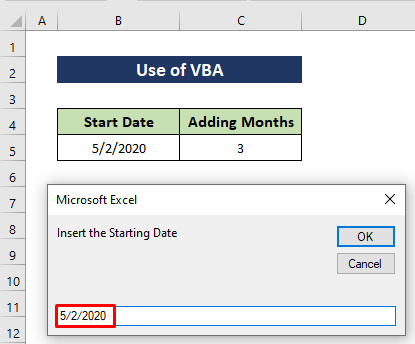 > 3>
> 3>
- Intaas ka dib , sanduuq kale oo wax gelinta ayaa kuu oggolaanaya inaad geliso tirada bilaha. Ku qor nambarka oo tabo OK ama Enter .
> 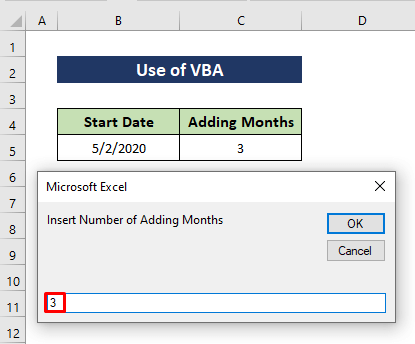 >
>
Sanduuqa ogeysiinta ayaa muujin doona wax soo saarka.
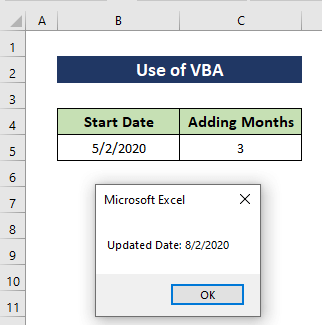
Ka sii akhri> Gabagabo
Tani waa siyaabaha lagu daro bilaha taariikhda Excel. Waxaan ku muujiyay dhammaan hababka tusaalooyinkooda laakiin waxaa jiri kara soo noqnoqosho kale oo badan. Sidoo kale, waxaan ka hadlay aasaaska hawlaha la isticmaalo. Haddii aad hayso hab kale oo aad ku gaadhi karto tan markaa fadlan xor u noqo inaad nala wadaagto.

